En primer lugar, acceda a la página de edición, la encontrará haciendo clic en el engranaje en la parte superior de su tarjeta de proyecto.
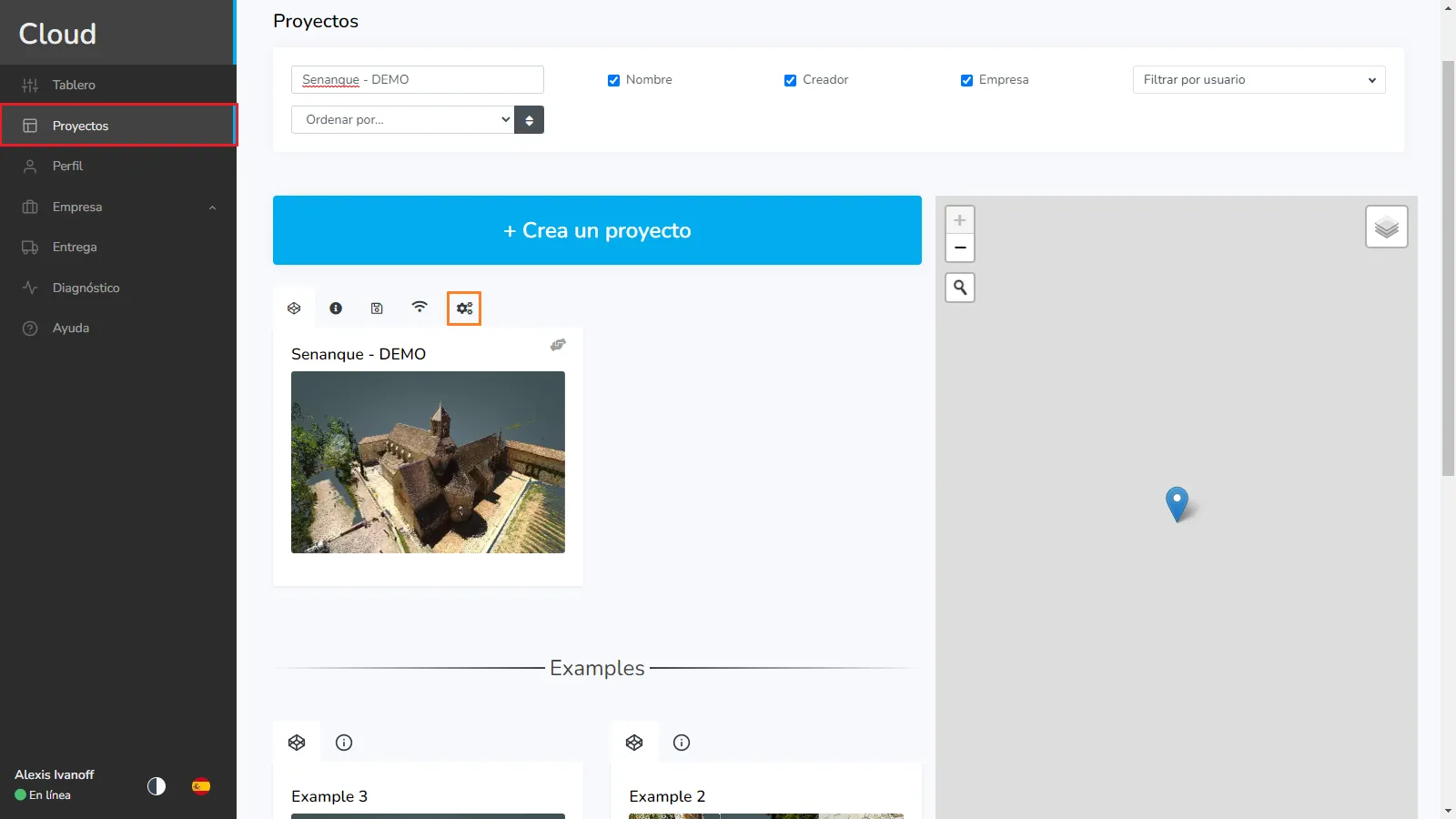
Luego, acceda a la pestaña BCF y encuentre su anotación usando las opciones de filtro y clasificación o simplemente desplazándose hasta que la encuentre.
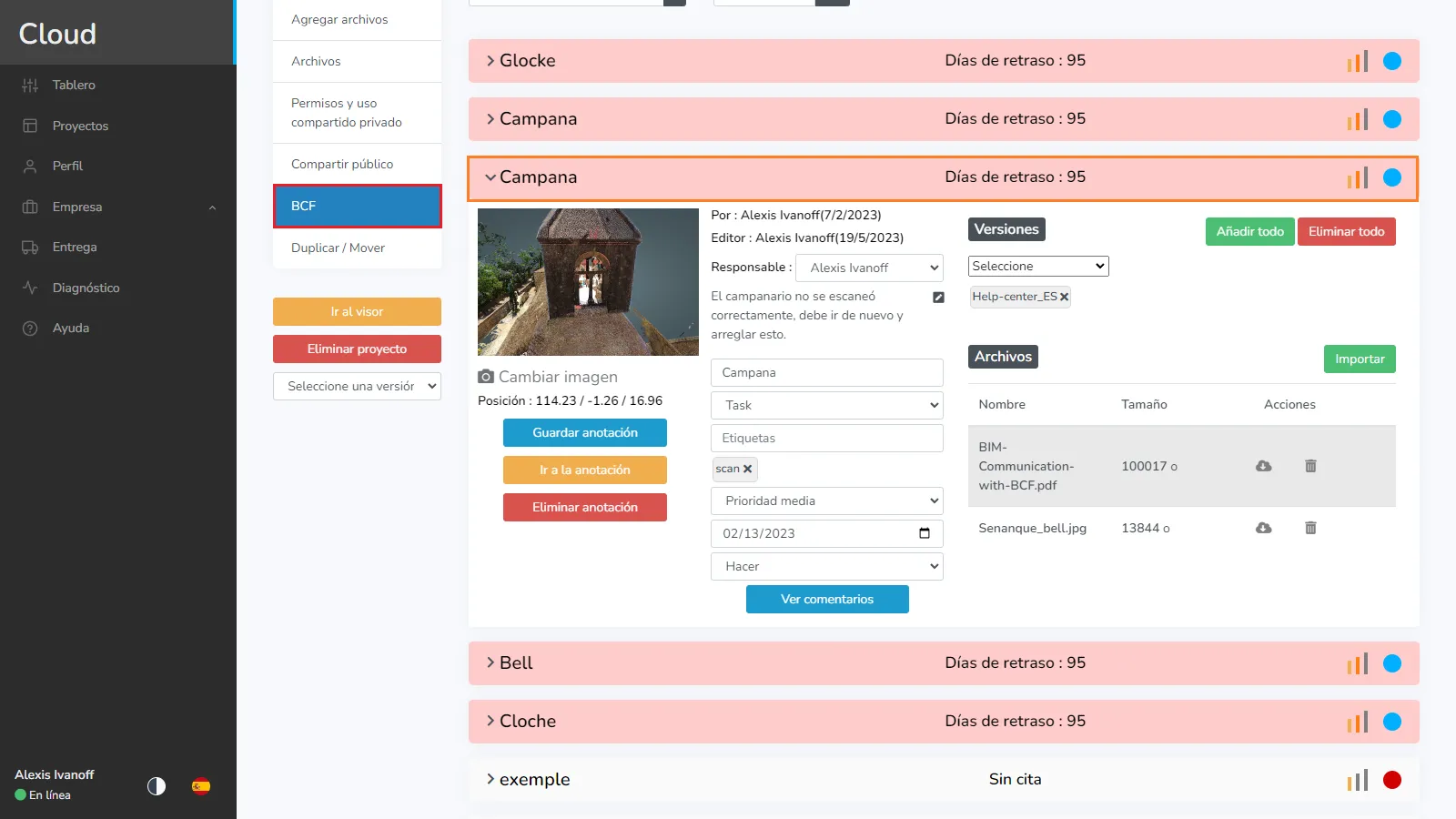
Veámoslo columna por columna y expliquemos todo
1.ª columna:
Aquí puede ver la imagen de su anotación, haga clic en el texto o icono de cambiar imagen para cambiar la imagen por una personalizada.
Justo debajo está la posición de la anotación.
A continuación encontrará 3 botones:
- Guardar anotación: use esto para guardar los cambios que ha realizado en su anotación (útil solo si el pin "no guardado" está presente, vea la imagen a continuación)
- Ir a la anotación: use esto para abrir el visor en la última versión en la que está disponible esta anotación, directamente en la posición de esta anotación.
- Eliminar anotación: use esto para eliminar la anotación por completo (advertencia, este es un camino de un solo sentido, una vez que se elimina una anotación, la única forma de recuperarla es si la guardó como un BCF anteriormente)
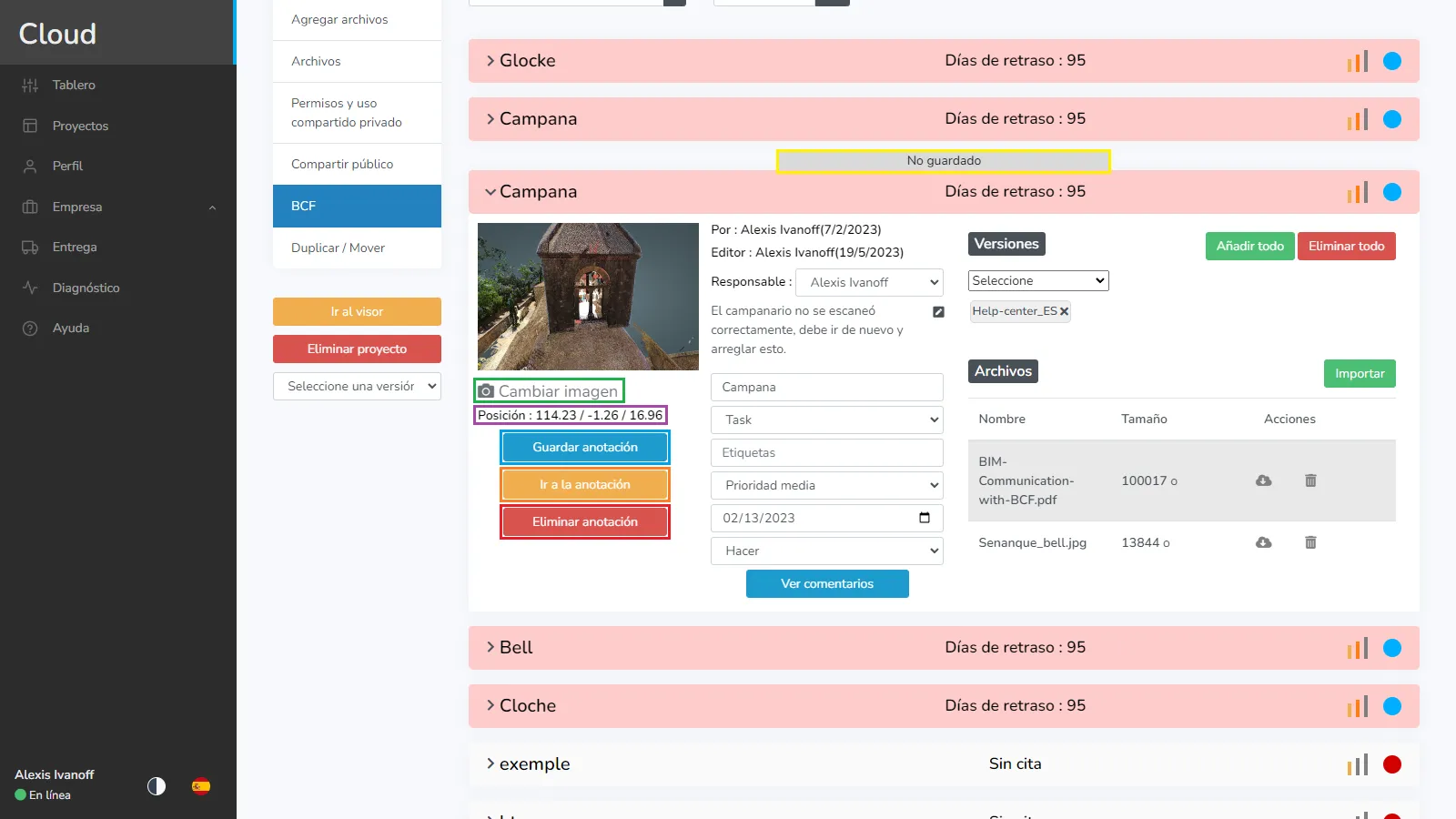
2ª columna:
La primera información de 2 no se puede editar directamente, el creador nunca se puede cambiar, el último editor se cambiará automáticamente a la última persona que presionó "guardar anotación". Para cada línea encontrarás 2 datos, el usuario y la fecha. Para el creador va a ser la fecha de creación, para el editor, la fecha de la última edición.
El creador y el último editor se pueden representar bajo 3 formas:
- Nombre + Apellido: el usuario tiene una cuenta en la plataforma.
- Correo electrónico: el usuario ha sido invitado a la plataforma pero aún no ha terminado de crear su cuenta.
- Email con asterisco: el usuario no tiene cuenta en la plataforma y no ha sido invitado.
Si coloca el mouse sobre el nombre del usuario, un texto le mostrará su correo electrónico.
A continuación, puede seleccionar o cambiar el responsable de esta anotación.
Si presiona la descripción creación/edición, la ventana de descripción aparecerá y le permitirá cambiarla.
A continuación, puede cambiar el título, el tipo, agregar etiquetas, editar la prioridad, la fecha de vencimiento y el estado.
Al agregar etiquetas, deberá presionar ENTER para validar su texto, manteniendo presionada la tecla CTRL mientras lo hace evitará que se borre el texto en la entrada.
Puede abrir la ventana de comentarios haciendo clic en el botón Ver comentarios.
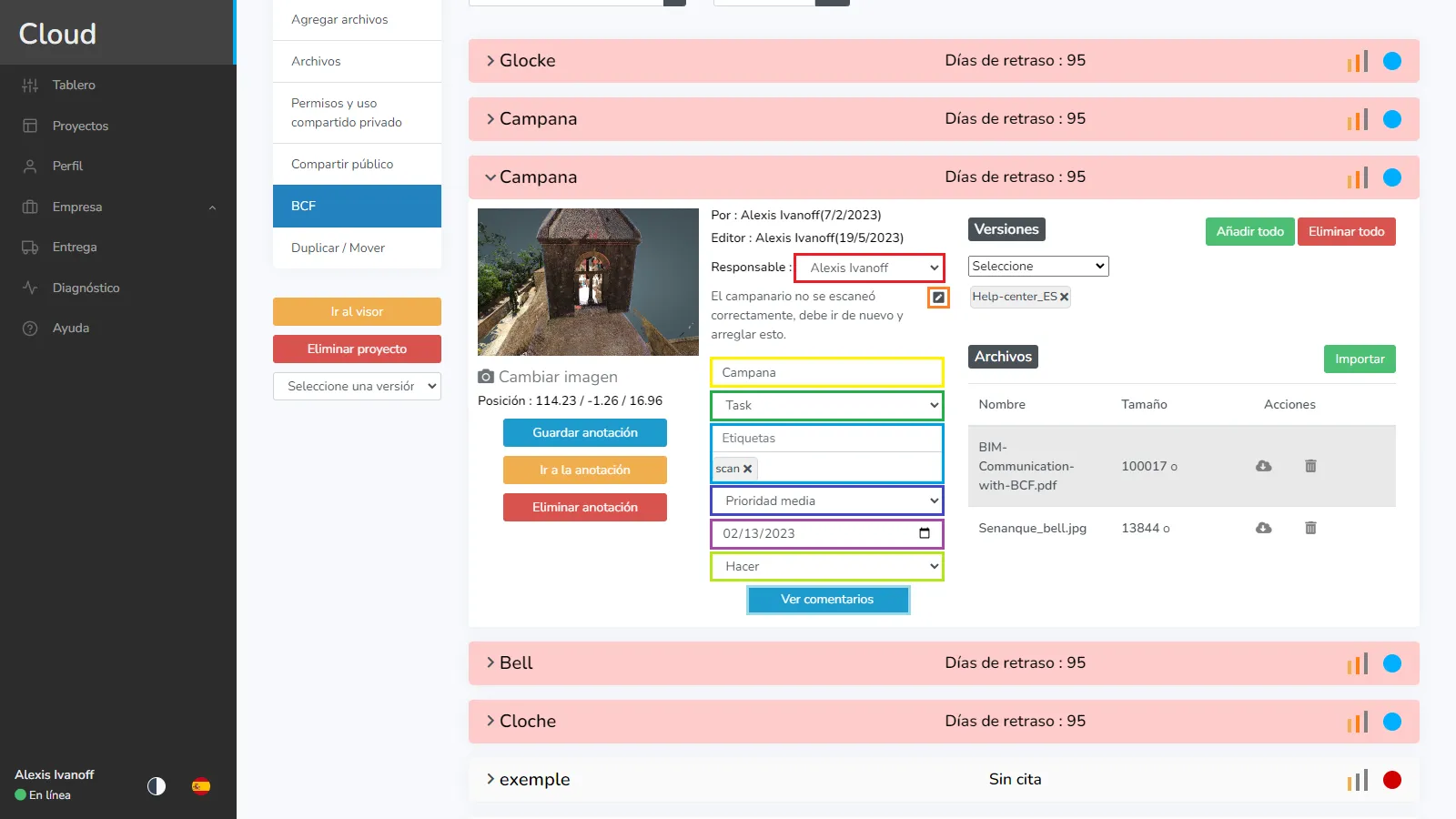
En esta ventana podrá ver comentarios anteriores, agregar nuevos y editar sus comentarios anteriores, tenga en cuenta que mientras hablamos, esta no es una discusión en vivo, si varios usuarios escriben comentarios al mismo tiempo, la página tendrá que ser recargada para que aparezcan los nuevos comentarios. También tenga en cuenta que los comentarios no se pueden eliminar una vez que se envían, solo se pueden modificar.
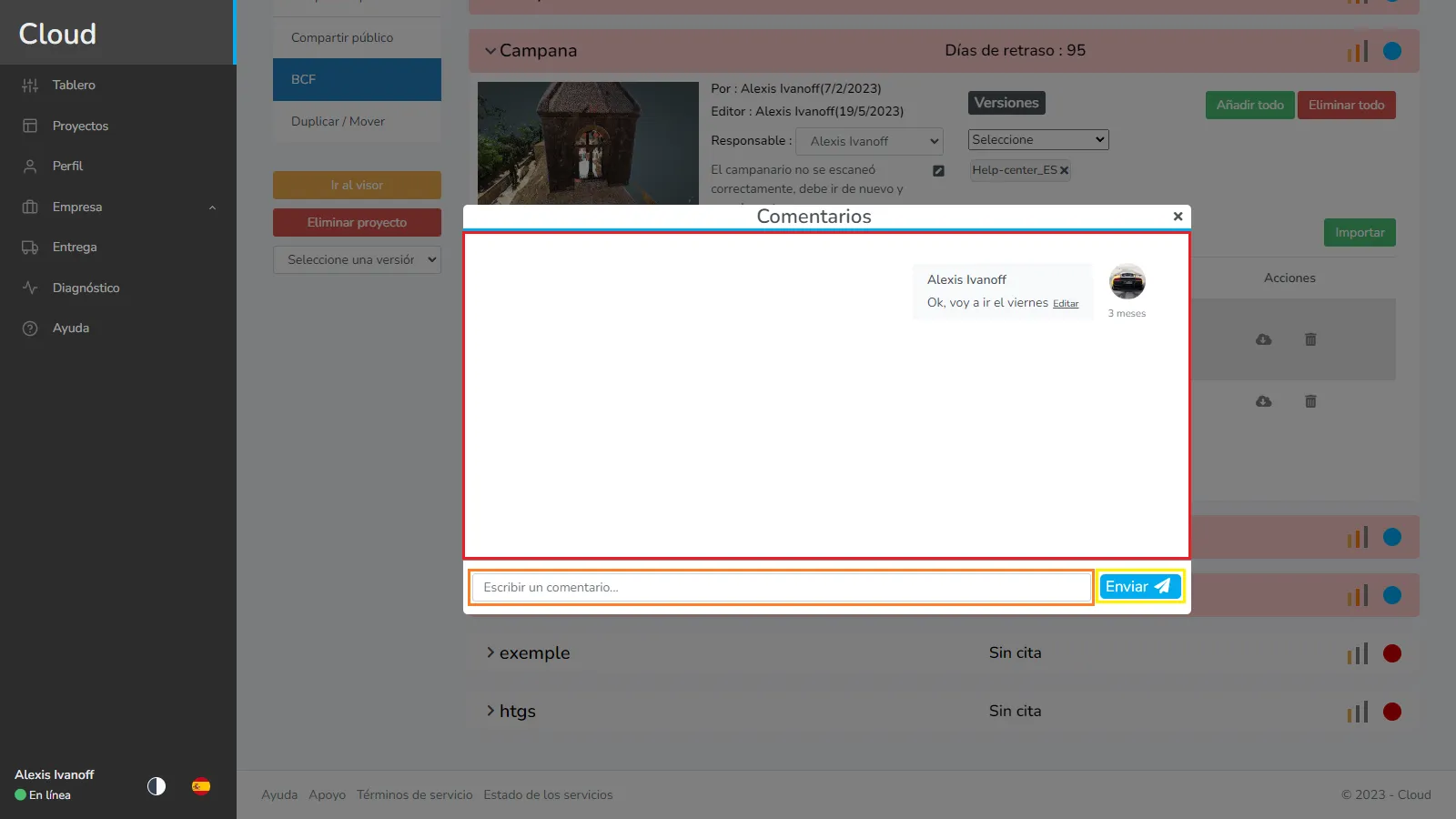
3.ª columna:
Aquí puede cambiar las versiones en las que estará presente la anotación, seleccione una versión para agregarla a la lista, haga clic en la cruz para eliminarla. Puede usar los 2 botones en la parte superior derecha para agregar todas las versiones a la lista o eliminarlas todas. Para eliminar una versión, haga clic en la cruz junto a su nombre. Si la anotación no está presente en ninguna versión, aún podrá encontrarla en la versión base, que las contiene todas.
Es importante comprender la diferencia entre presente en la versión y visible en la versión. Una anotación presente significa que la encontrará en su menú de escena mientras esté en esta versión, pero mientras esté presente puede ser visible o invisible en el visor (marcada o no marcada en el menú de escena). Este menú solo permite gestionar la presencia de las anotaciones, no su visibilidad, esto habrá que hacerlo directamente en el visor.
También puede administrar sus archivos aquí, agregar nuevos (hasta 5 y no más de 25 MB cada uno), descargarlos en su computadora y eliminar los que ya no necesita. Todos estos archivos también se pueden encontrar en la pestaña "archivos" en la categoría "otros archivos".
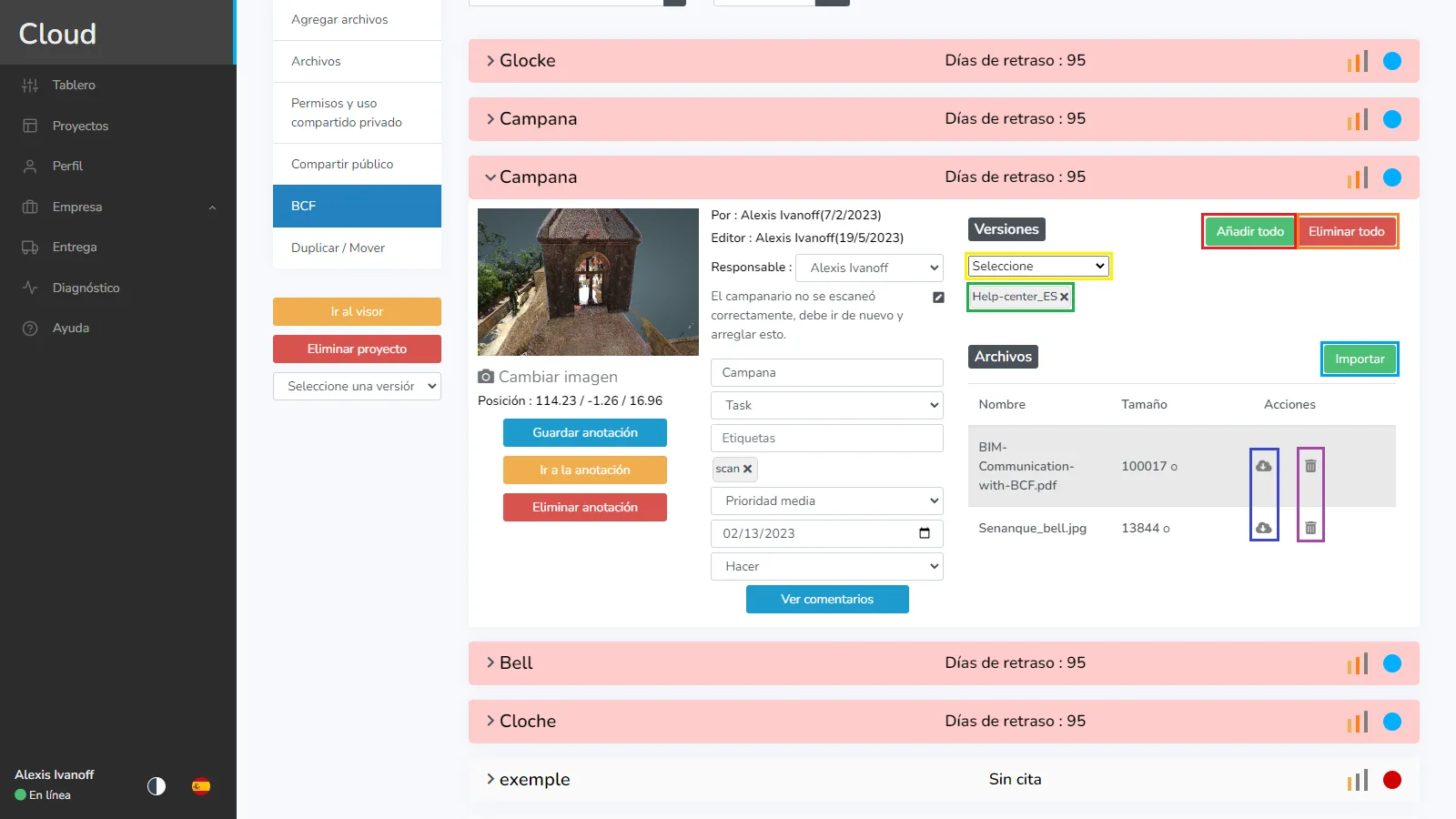
Si tiene algún problema o dificultad, no dude en ponerse en contacto con el equipo de la plataforma.